Comment créer une notification de vente récente sur WordPress en quelques minutes
Publié: 2023-03-13Vous cherchez un moyen efficace de rendre votre activité en ligne plus fiable ? Alors, que pensez-vous de la création d'une popup de notification de vente récente sur WordPress ?
Un récent sondage a montré que 70 % des gens font confiance à une recommandation de quelqu'un qu'ils ne connaissent même pas. La présence d'un popup de vente sera un outil utile pour créer des sentiments FOMO (fear of missing out). Ensuite, toute personne qui visite votre magasin ressentira l'atmosphère animée du magasin.
Alors maintenant, continuez à lire pour en savoir plus sur le fonctionnement de la fenêtre contextuelle de vente. De plus, nous vous dévoilerons comment créer et utiliser cette fonctionnalité pour booster les conversions. Explorons maintenant !
Qu'est-ce qu'une fenêtre contextuelle de notification de vente récente dans WordPress ?
L'utilisation de popups n'est pas étrangère aux magasins en ligne. Les propriétaires de magasins peuvent les utiliser sous différentes formes telles que les recommandations de produits, l'abandon de panier et la promotion des ventes. Dans cet article, nous aborderons principalement les fonctions et les rôles des popups de vente récents.
Si les recommandations de produits visent à obtenir une vente supplémentaire de la part de ceux qui ont conclu une vente, les notifications de vente récentes sont utilisées pour renforcer la confiance des clients. Cette fenêtre contextuelle affiche les activités des autres acheteurs pendant que les visiteurs parcourent votre site Web pour voir vos produits. S'il est utilisé correctement, il vous aidera à augmenter considérablement vos revenus.
Après avoir lu cette section, vous pouvez également imaginer à quel point la notification de vente est utile pour votre magasin.
Pourquoi créer une popup de notification de vente récente WordPress ? Comment l'affichage des ventes récentes sur le popup affecte-t-il la psychologie des visiteurs ? À partir de là, comment cela améliore-t-il vos conversions ? Continuez à lire pour savoir quels avantages cette fonctionnalité offre à votre entreprise.
Pourquoi créer une popup de notification de vente récente dans WordPress ?
Comment l'affichage des ventes récentes sur le popup affecte-t-il la psychologie des visiteurs ? À partir de là, comment cela améliore-t-il vos conversions ? Continuez à lire pour savoir quels avantages cette fonctionnalité offre à votre entreprise.
Construire la confiance des clients
La création de preuves sociales est une méthode populaire utilisée pour gagner la confiance des clients potentiels.
En plus d'afficher les avis des clients sur la page de destination ou la page d'accueil, vous pouvez utiliser les fenêtres contextuelles de notification des ventes récentes. Cette méthode est très bénéfique car elle aide votre magasin à créer une image occupée et intuitive dans l'esprit des clients.
88% des consommateurs font autant confiance aux avis des utilisateurs qu'aux recommandations personnelles. Lorsque vous utilisez des popups de vente, les visiteurs verront d'autres personnes acheter l'article sur votre site. Chaque achat ici équivaut à un vote des acheteurs. Par conséquent, les notifications de vente récentes peuvent affecter la confiance des visiteurs et ils pourraient être plus susceptibles d'acheter votre produit.
Créer un sentiment d'urgence
L'ajout d'une fenêtre contextuelle de notification de vente récente WordPress est une méthode incroyable pour booster le FOMO. Une fois que quelqu'un est intéressé par un produit, vous devrez utiliser une tactique pour le pousser. Lorsque vous les laissez voir de nombreuses personnes acheter cet article, vous leur inculquez progressivement la peur de passer à côté. En conséquence, il est probable que la décision d'achat soit prise plus rapidement que d'habitude.
Aider les clients à prendre une décision
Chaque magasin définira le popup de différentes manières. Mais le contenu de l'avis de vente a souvent cette structure :
| Numéro/Nom du ou des client(s) + leur action + article acheté |
Comme vous pouvez le voir, grâce à la fenêtre de notification, les visiteurs sauront quels éléments reçoivent l'attention des autres utilisateurs. Lors de leurs achats, de nombreux visiteurs peuvent se demander s'ils doivent acheter tel (A) ou tel (B) article. Face à cette situation, certains d'entre eux hésiteront à acheter votre produit. Mais à ce moment-là, si une fenêtre contextuelle s'affiche et indique que quelqu'un a acheté A, il est susceptible d'arrêter d'hésiter et de faire la même chose que ce client.
Diffusez des campagnes de promotion
La fenêtre contextuelle de notification de vente récente est également utile pour promouvoir vos produits. L'article affiché dans la fenêtre contextuelle peut être un article best-seller, un produit récemment sorti ou le nombre d'abonnés. En fonction des objectifs de chaque campagne, vous déciderez du type de notification de vente récente. Vous pouvez combiner cette fenêtre contextuelle avec d'autres conseils pour apporter de l'efficacité à vos campagnes marketing.
Augmenter les conversions
Bien sûr, le but ultime de toute technique de vente est d'augmenter les conversions et les ventes. Une étude de cas de Reevoo a indiqué que les types de preuve sociale peuvent aider les magasins en ligne à augmenter leurs ventes de 18 %. C'est un super résultat, non ?
Tout d'abord, les popups de ventes récentes attireront l'attention des visiteurs et affecteront leurs pensées. Après cela, il est probable qu'ils iront visiter le produit affiché dans la fenêtre contextuelle et effectueront un achat.
Maintenant, vous voudrez savoir combien de façons d'afficher les notifications de vente. Pour l'explorer, veuillez passer à la partie suivante.
Types de notifications de ventes récentes
En fonction des objectifs spécifiques, vous choisirez différentes manières de définir cette fonctionnalité. Comme d'habitude, l'application de l'une des trois méthodes ci-dessous permettra à la fenêtre contextuelle de notification de vente récente de fonctionner efficacement.
Best-seller
Vous pouvez choisir d'afficher votre produit en tant que best-seller ou article populaire. Montrez que l'article est acheté par tant de personnes avec le message "20 personnes ont récemment acheté une perle en argent sterling". Ou vous pouvez configurer la notification pour qu'elle affiche en continu les noms spécifiques des clients qui ont effectué des transactions. Quand quelqu'un trouve qu'un grand nombre de personnes achètent le produit, il y accordera plus de confiance et pensera qu'il vaut la peine d'être acheté.
Stock limité
C'est une idée intéressante de montrer aux visiteurs qu'il ne reste que quelques articles dans votre magasin. Pour ceux qui montrent vraiment de l'intérêt pour le produit mais qui se demandent encore s'ils doivent acheter cet article, ils peuvent décider plus rapidement après avoir vu ce message. Ceci est considéré comme un conseil marketing FOMO qui peut fonctionner efficacement pour n'importe quel produit et magasin.
Articles en promotion
Avec les comptes à rebours, vous pouvez utiliser les notifications de vente récentes comme un outil utile pour les campagnes de remise. Outre le message montrant les personnes qui achètent les articles, vous pouvez ajouter un message sur la date limite de la campagne de promotion. Ce type de message augmentera le sentiment d'urgence et incitera les clients à finaliser rapidement l'achat avant la fin de la vente.
Lancement de nouveau produit
Une fois qu'un nouveau produit ou service a été lancé, il est nécessaire de lancer des campagnes pour le faire approcher plus de personnes. Outre le marketing par e-mail, les médias sociaux et le marketing de contenu, les popups de notification de vente récents peuvent être utilisés comme un puissant conseil de marketing de lancement dans ce cas.
** * Remarque : Vous pouvez utiliser l'une des notifications de vente récentes mentionnées ci-dessus ou les combiner toutes pour atteindre votre objectif commercial. Faire une analyse approfondie des clients vous aidera à mener plus efficacement des campagnes de notification des ventes.
Comment créer une fenêtre contextuelle de notification de vente récente (à l'aide de Woostify Sale Notification)
Dans cette partie, nous aimerions vous présenter un outil contextuel de notifications de ventes récentes pour WordPress. Il s'agit du module complémentaire de notification de vente créé par l'équipe Woostify. Intégrée au thème Woostify, la notification de vente vous aide à attirer l'attention des visiteurs avec les fenêtres contextuelles de commande récentes.
La notification de vente apporte une grande commodité aux utilisateurs en raison de sa configuration facile avec de nombreuses options. Le module complémentaire se synchronise avec les données de vente de votre magasin pour créer automatiquement de vraies ventes et les afficher sur la fenêtre contextuelle. Si vous ne souhaitez pas utiliser de données client réelles pour l'affichage contextuel, il prendra en charge la création d'une liste de commandes virtuelles. Avec cette option, vous pouvez définir des informations complètes sur les clients virtuels, telles que le nom, l'adresse, l'article acheté, l'image du produit et l'heure d'achat.

Pour en savoir plus sur cette fonctionnalité intéressante et l'utiliser efficacement, veuillez suivre les quatre étapes ci-dessous. Pour chaque étape, nous proposons spécialement quelques conseils pratiques pour vous aider à tirer pleinement parti de l'add-on.
Étape 1 : Déterminez pourquoi vous utilisez cette fonctionnalité
Vous pouvez vous référer aux Types de notifications de ventes récentes , qui vous seront utiles pour cette étape. Quel que soit l'outil de notification de vente que vous choisissez d'utiliser, nous vous conseillons de déterminer comment cet outil soutient votre entreprise dans une campagne spécifique. Parallèlement, vous devez également noter les résultats que vous prévoyez d'obtenir après l'application de cette fonctionnalité.
Par exemple, vous souhaitez utiliser cet outil pour promouvoir votre nouveau produit. Ensuite, votre objectif est de faire approcher le produit d'un grand nombre de clients. Alors, comment la fenêtre contextuelle des notifications de vente peut-elle aider votre campagne ?
Voyons maintenant comment configurer la notification de vente.
Étape 2 : Activer la notification de vente
Comme tout autre module complémentaire de Woostify, vous devez d'abord activer le module complémentaire.
Dans le tableau de bord WooCommerce, accédez à Woostify Options , puis vous verrez le module complémentaire de notification de vente ici. Veuillez cliquer sur Activer pour activer le module complémentaire.
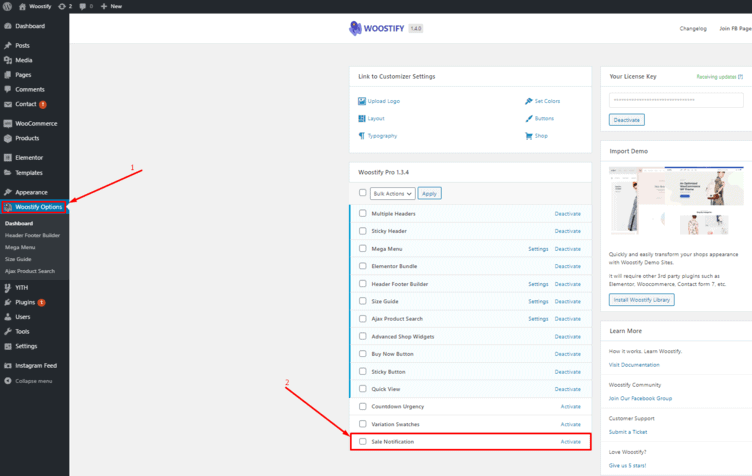
Étape 3 : Configurer la fenêtre contextuelle de notification de vente
Ensuite, allez dans "Paramètres" pour configurer le module complémentaire. Il y a quatre sections à couvrir ici, Général, Messages, Produits et Heure.
1. Général
Dans la section Général , vous définirez la position de la fenêtre contextuelle qui sera affichée dans le coin inférieur droit ou inférieur gauche de la page.
En outre, le module complémentaire offre l'option "Activer la notification de vente sur mobile". Si vos produits approchent un grand nombre de clients cibles via un téléphone mobile, cette fonctionnalité sera très utile. De plus, la conception d'une fenêtre contextuelle en bas à droite est encouragée car les utilisateurs de smartphones touchent souvent l'écran du téléphone avec leur main droite.
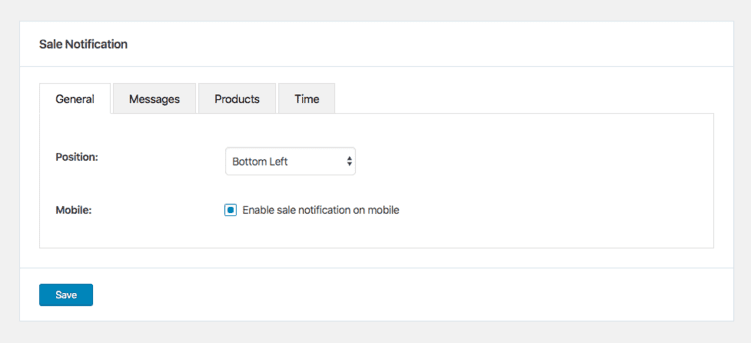
2. Messagerie
C'est l'une des parties les plus importantes des paramètres de notification de vente. Il joue le rôle principal pour attirer les visiteurs et les pousser à acheter. Vous pouvez définir plusieurs messages pour la fenêtre contextuelle. Ainsi, vous pouvez afficher différentes activités des clients dans la fenêtre contextuelle, ce qui permet aux visiteurs de se sentir si occupés dans votre magasin.
Pour rendre les choses plus pratiques pour les utilisateurs, le module complémentaire vous fournit une liste de codes courts comme dans l'image ci-dessous.
En fonction du type de produit et de son marché, vous devez envisager de définir correctement le "nombre minimum" et le "nombre maximum". Si ces chiffres sont trop bas, cela ne sera pas très efficace pour votre campagne. Pendant ce temps, les chiffres trop élevés susciteront des soupçons.
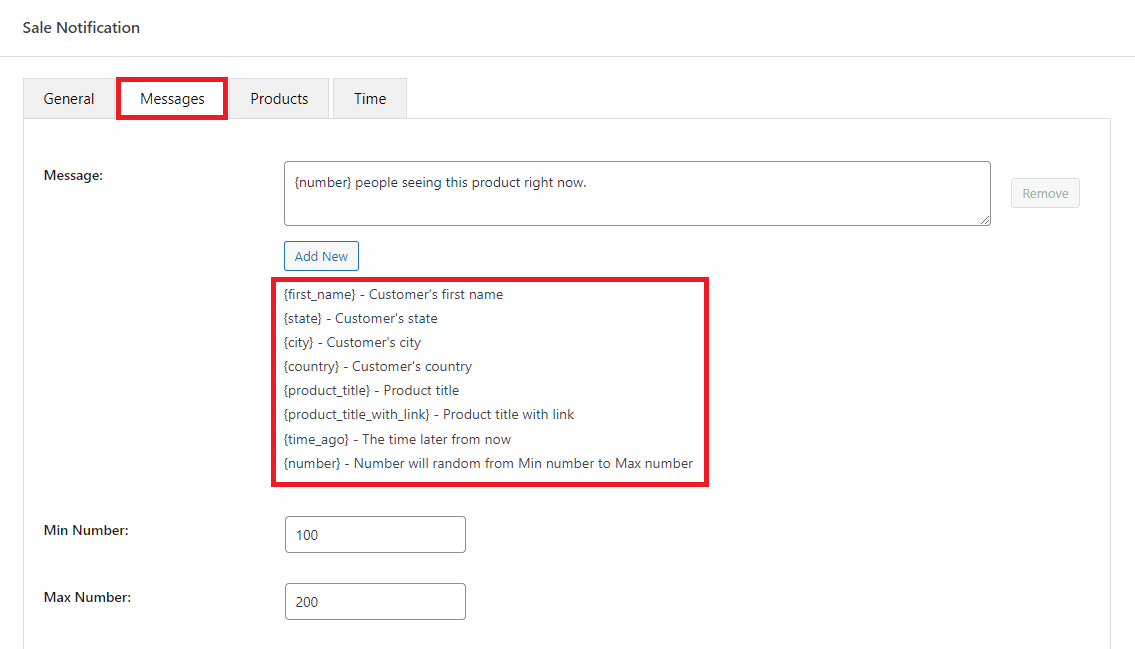
Si vous souhaitez afficher des informations client spécifiques, deux options s'offrent à vous :
- Virtuel : sélectionnez-le pour créer des commandes virtuelles. Une fois que vous avez choisi cette option, le module complémentaire affichera une gamme de cases pour couvrir les informations virtuelles telles que l'heure virtuelle, le prénom virtuel, la ville virtuelle, l'état virtuel et le pays virtuel.
- À partir de la facturation : sélectionnez-le pour synchroniser automatiquement les commandes réelles à partir des données de votre magasin. Si votre magasin est suffisamment occupé pour se montrer devant les visiteurs, vous pouvez l'utiliser au lieu de définir des commandes virtuelles.
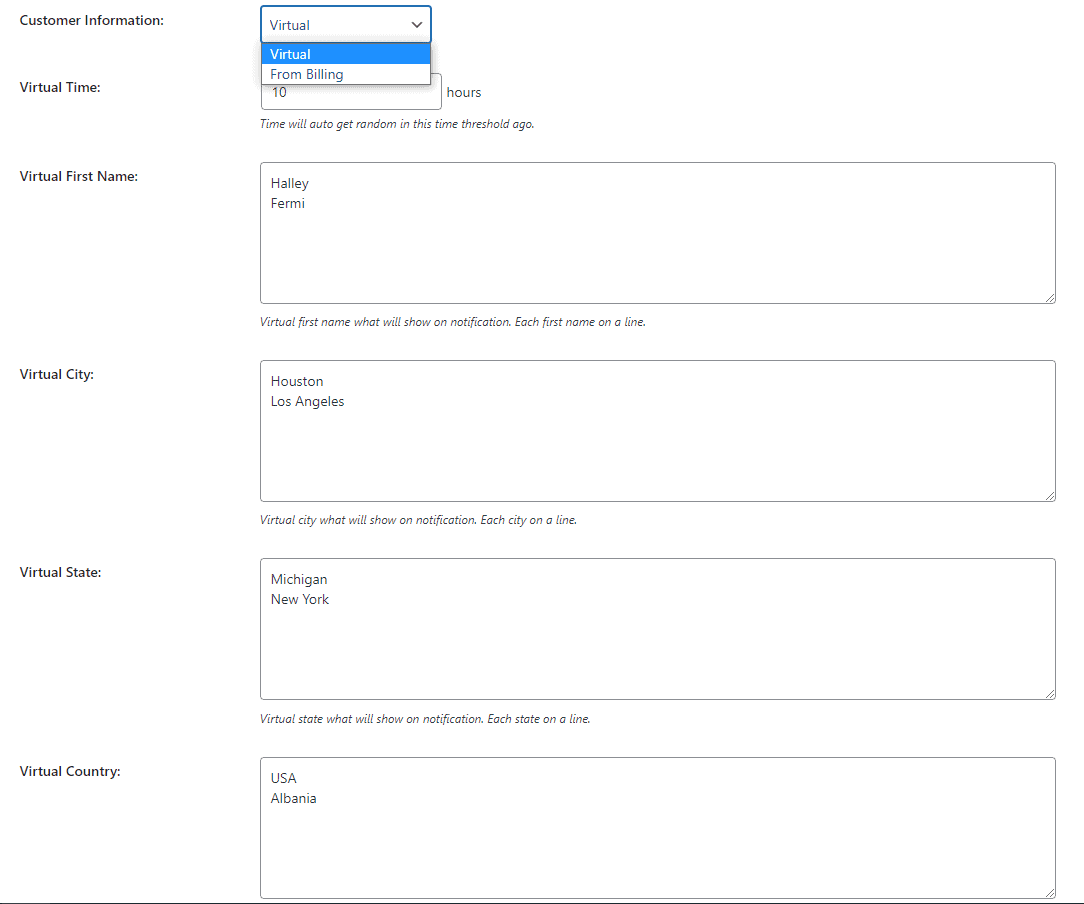
3. Produits
Ici, vous sélectionnerez les produits affichés dans la fenêtre de notification. Le module complémentaire définit les options suivantes :
- Nouveaux produits
- Derniers produits consultés
- Obtenir de la facturation
- Sélectionnez les catégories
- Sélectionnez des produits
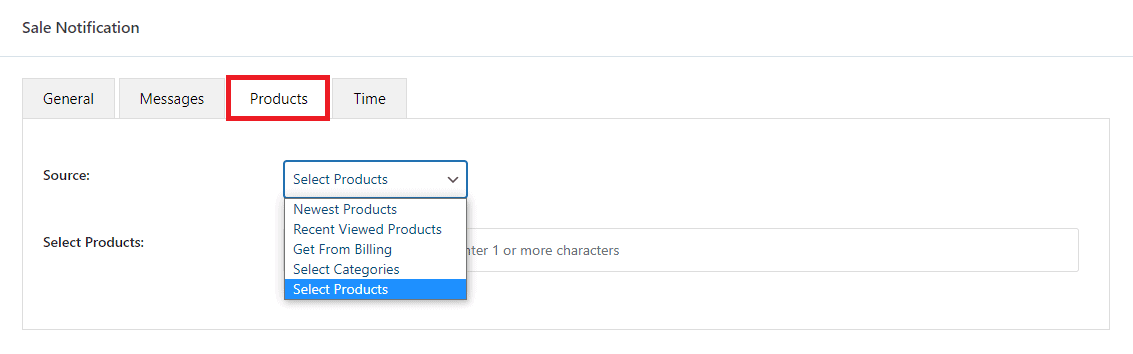
En fonction de vos stratégies commerciales, vous choisirez les produits les plus adaptés. Ce choix aura un impact important sur le fonctionnement efficace de la notification de vente. Par conséquent, considérez-les attentivement.
4 fois
Accédez à la section Heure pour définir l'heure de l'affichage de la fenêtre contextuelle.
Ici, vous réglerez l'affichage initial, l'affichage de l'heure et l'affichage de l'heure suivante. Le module complémentaire fournit également aux utilisateurs l'option Boucle pour ceux qui souhaitent que le temps d'affichage que vous définissez ici soit répété.
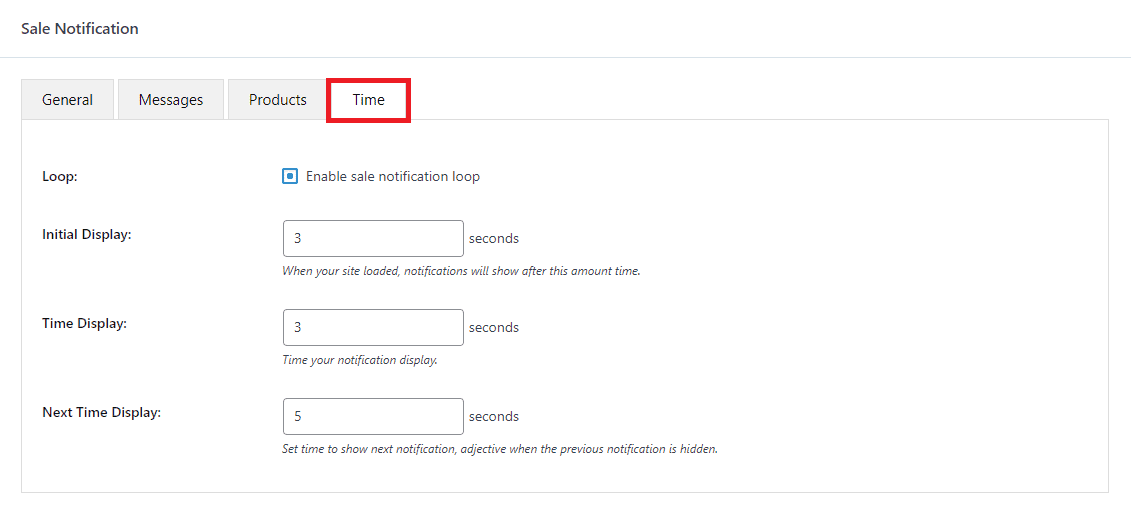
Nous avons couvert la configuration de la notification de vente Woostify. Cliquez sur Enregistrer pour enregistrer toutes les modifications.
Étape 4 : Voir la fenêtre contextuelle de vente dans l'interface
Allez voir le site en tant que visiteur pour vérifier si la fenêtre contextuelle de notification de vente peut fonctionner comme prévu.
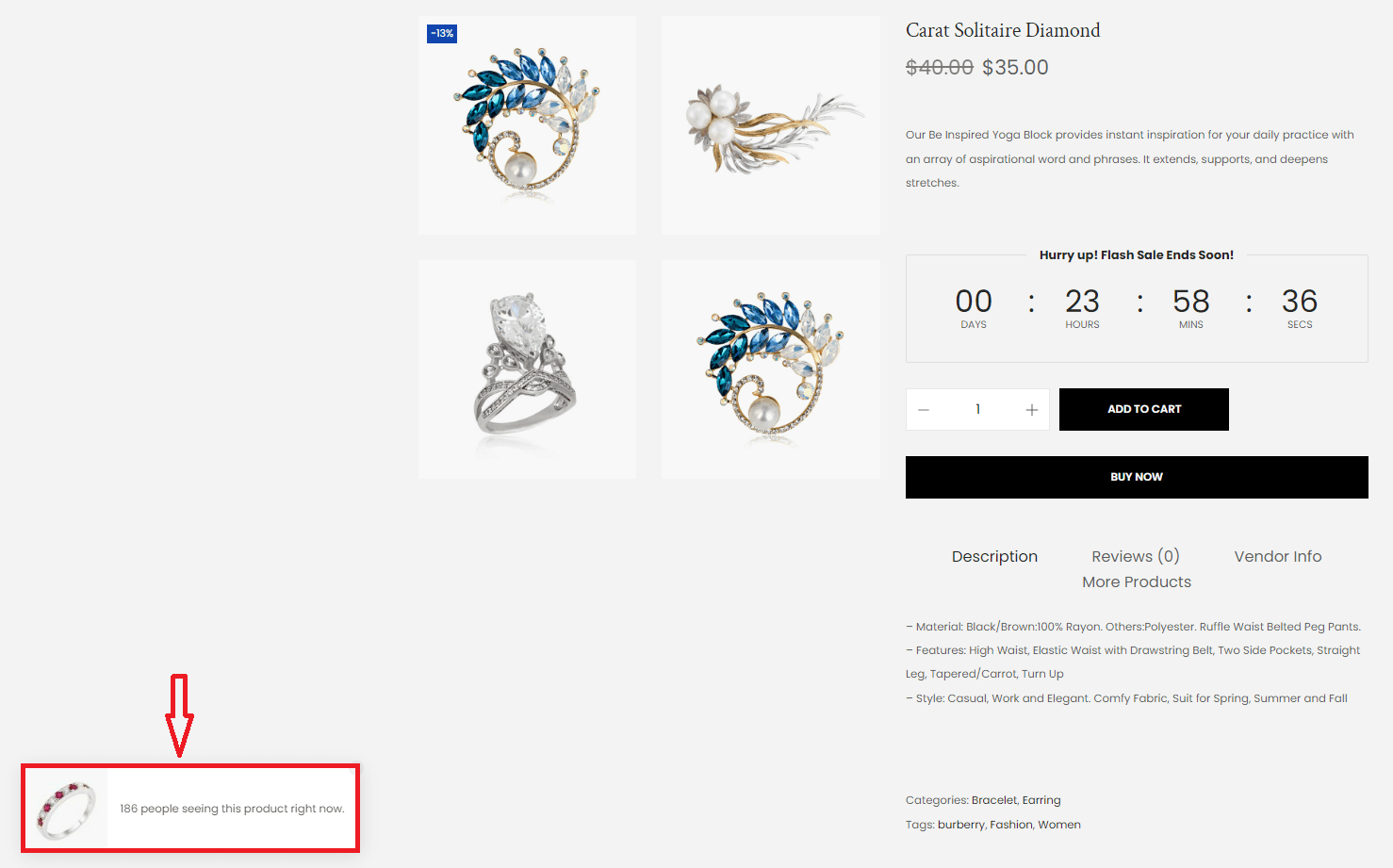
Avantages et inconvénients de la notification de vente Woostify
Nous avons suivi le processus de configuration de la notification de vente Woostify. Bien qu'il offre d'excellentes fonctionnalités, l'add-on présente certains inconvénients. Nous n'avons pas mis à jour les options de style pour personnaliser la fenêtre contextuelle de vente. Par conséquent, vous ne pouvez pas encore styliser la fenêtre contextuelle comme vous le souhaitez. Mais l'équipe Woostify mettra bientôt à jour cette fonctionnalité pour offrir aux utilisateurs une meilleure expérience.
Alors maintenant, nous résumons et prenons note des avantages et des inconvénients de la notification de vente Woostify. J'espère qu'ils vous seront utiles.
Avantages
- Configuration rapide et facile
- Générez des ventes en direct pour les commandes virtuelles et réelles
- Optimisation mobile
- Support technique disponible (si l'addon a un problème)
Les inconvénients
- N'a pas mis à jour les options de style personnalisé pour la fenêtre contextuelle
- Uniquement compatible avec le thème Woostify
En conclusion,
L'ajout d'une popup WordPress de notification de vente récente est un moyen intéressant de créer une preuve sociale et de booster le FOMO. Fournissant de nombreuses options utiles, Woostify Sale Notification vous aidera à générer des commandes réelles/virtuelles en direct pour l'affichage contextuel. Vous pouvez utiliser ce module complémentaire pour différentes stratégies commerciales
Cependant, Sale Notification est un module complémentaire professionnel créé par l'équipe Woostify. Par conséquent, seuls les utilisateurs de Woostify sont autorisés à utiliser ce module complémentaire et vous ne pouvez pas l'acheter séparément.
Merci d'avoir passé du temps à lire notre article. Si vous avez des contributions, veuillez laisser vos commentaires ci-dessous. Nous sommes très heureux de recevoir des commentaires de votre part.
